苹果手机是目前市面上最受欢迎的智能手机之一,用户可以通过设置一个个人账号来管理手机的各项功能和数据,但有时候我们可能需要更改已有的ID账号,例如换一个新的账号或者重新设置密码。在iPhone上更改ID账号并不复杂,只需要按照一定的步骤进行操作即可。接下来我们就来详细介绍一下苹果手机如何换另一个ID账号的方法。
iPhone怎么更改已有的ID帐号
步骤如下:
1.点击手机上的设置,如图
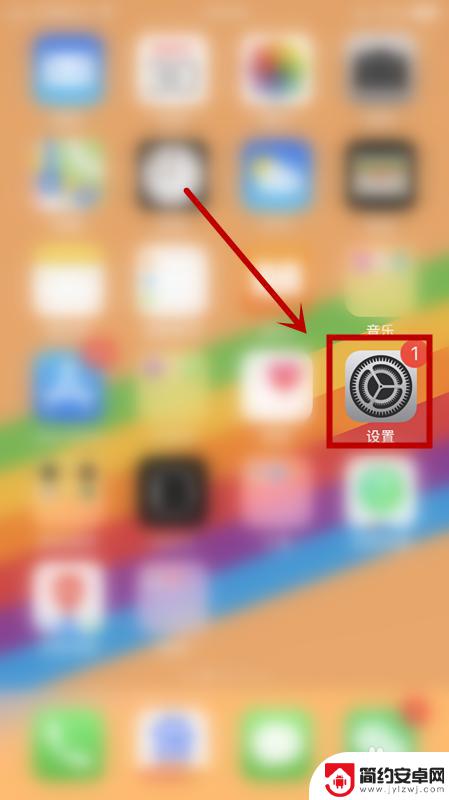
2.在设置界面点击密码与账户,如图
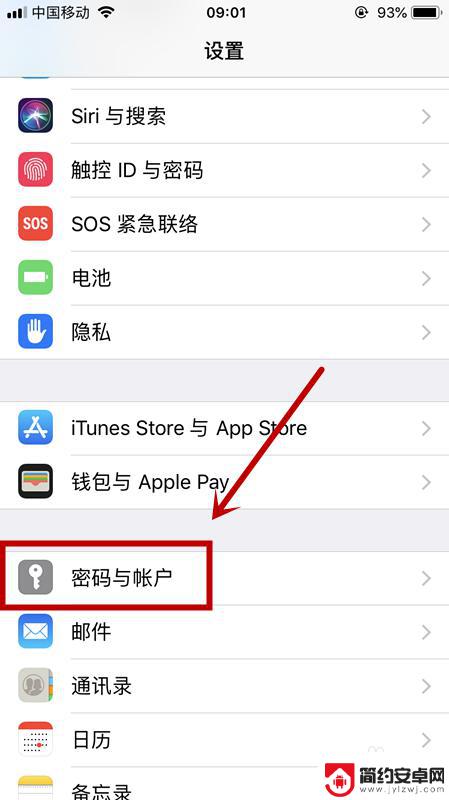
3.点击iCloud,在该界面手指往下滑动。将屏幕拖到最下端,点击退出登录,如图
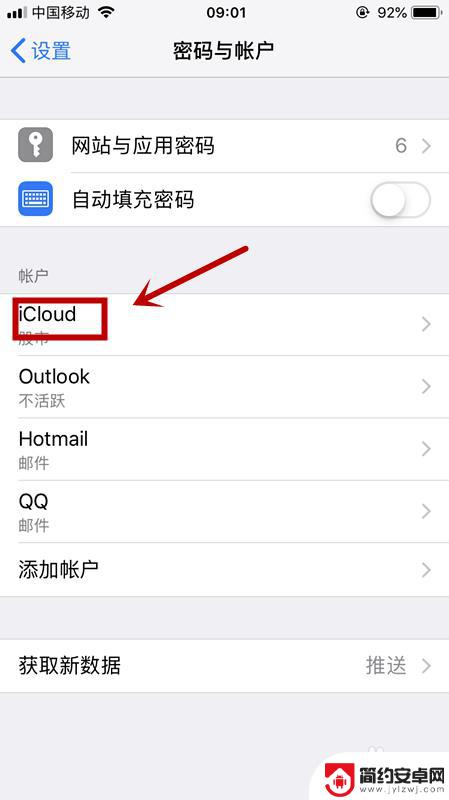
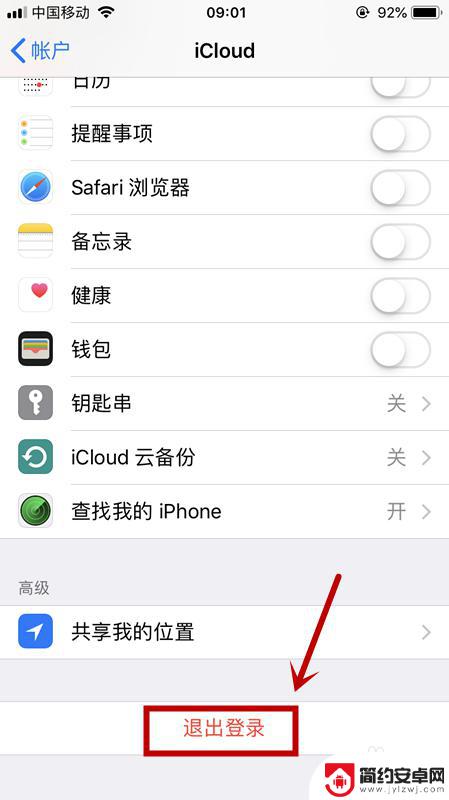
4.点击从我的iPhone删除,输入ID密码来关闭查找我的iPhone,如图
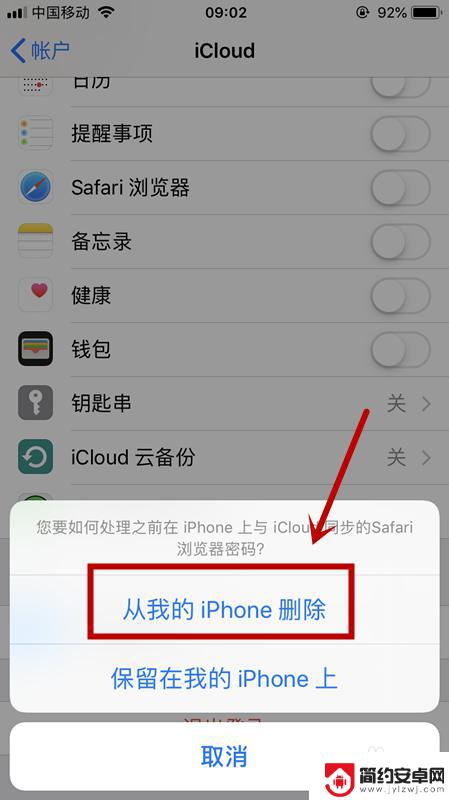
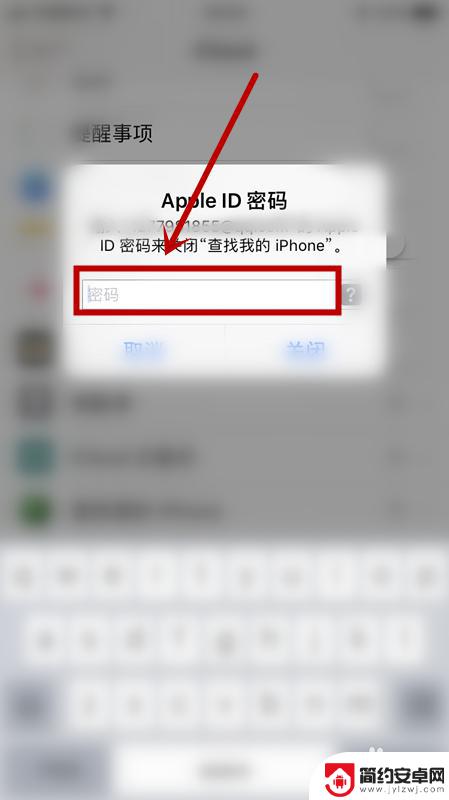
5.重新回到密码与账户界面,点击添加账户,如图
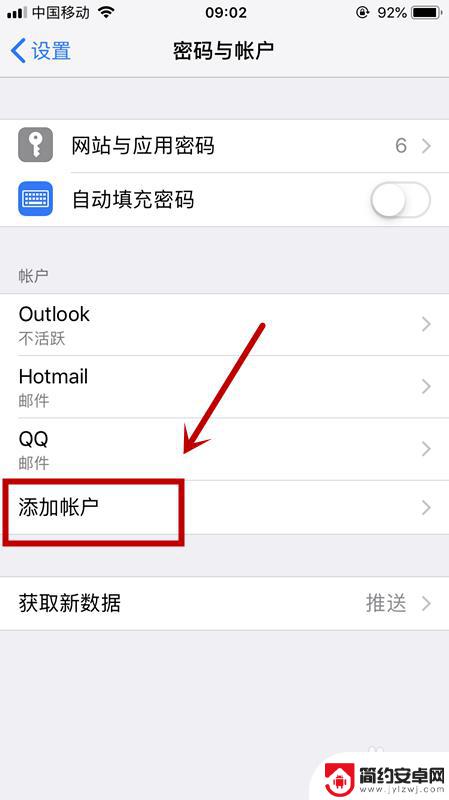
6.点击iCloud,按页面提示输入新的账号即可,如图
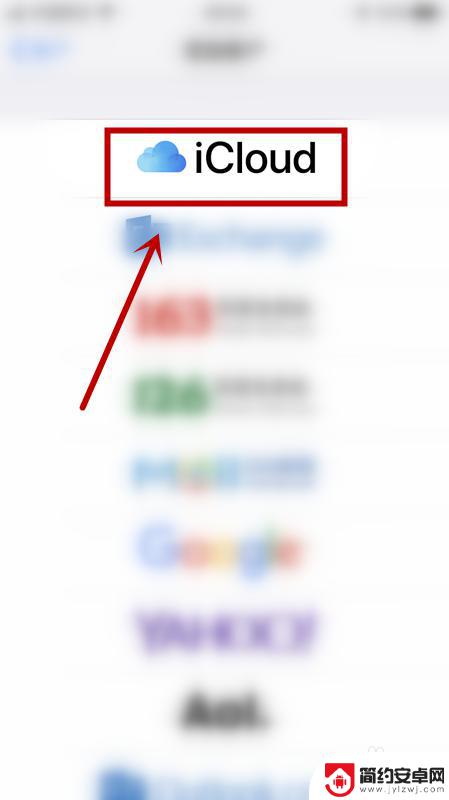
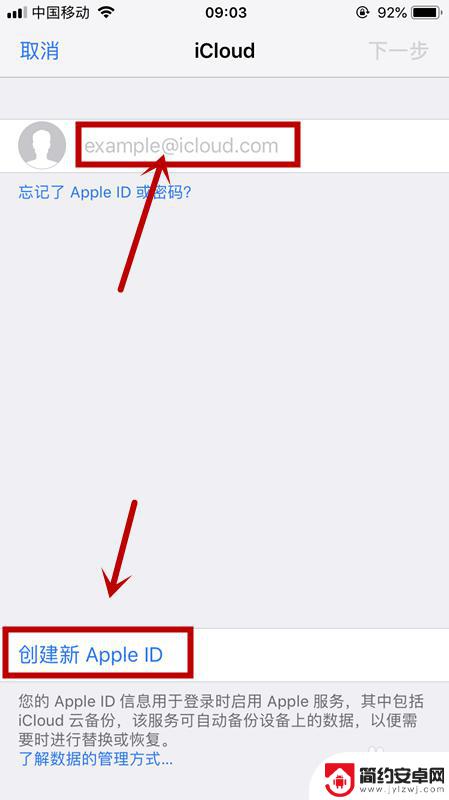
以上是关于如何更改苹果手机的 Apple ID 的全部内容,如果你遇到了同样的情况,快参考我的方法来解决吧,希望对大家有所帮助。










